Windows 환경에서 도커를 설치하기 위해서는 WSL2(Windows Subsystem for Linux)로 Linux를 가상화하여 그 위에 도커를 띄워야 합니다.
WSL2 설치
- Windows 버전 확인
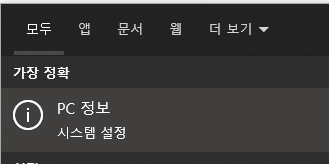 PC 정보를 검색합니다.
PC 정보를 검색합니다.
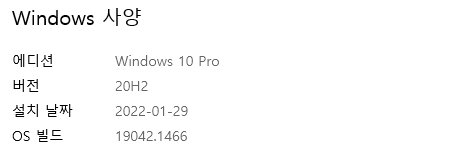 버전이 20H1, 20H2, 21H1 보다 높아야 합니다.
버전이 20H1, 20H2, 21H1 보다 높아야 합니다.
낮다면 최신 버전으로 업데이트 해야 합니다.
- PowerShell 관리자로 권한으로 실행
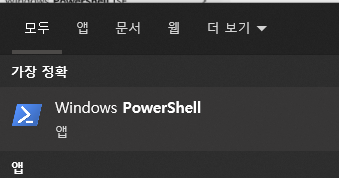
- Linux용 Windows 하위 시스템 활성화
dism.exe /online /enable-feature /featurename:Microsoft-Windows-Subsystem-Linux /all /norestartWindows 옵션 활성화
dism.exe /online /enable-feature /featurename:VirtualMachinePlatform /all /norestart가상머신 기능 활성화
모두 정상적으로 활성화되면 작업을 완료했다는 메시지가 뜹니다.
WSL 활성화를 완료시키려면 재부팅 합니다.
- Linux 커널 업데이트 패키지 다운로드
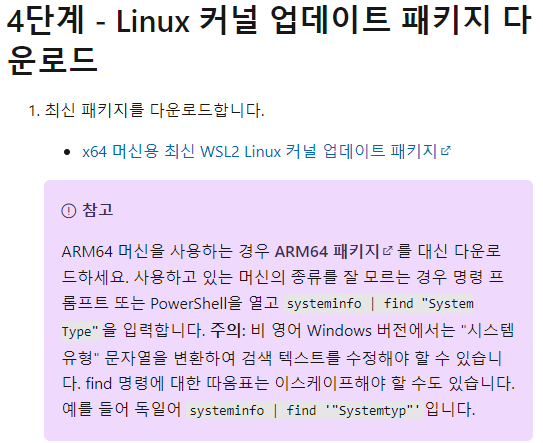 위 링크에서 패키지를 다운받아 실행합니다.
위 링크에서 패키지를 다운받아 실행합니다.
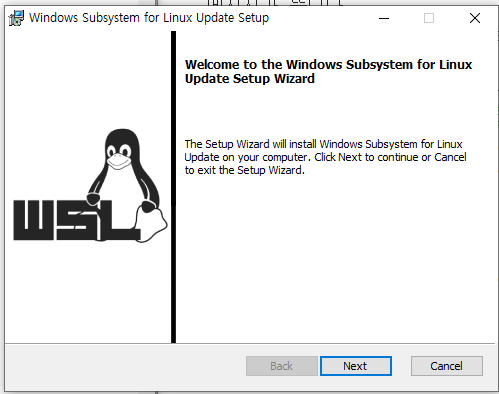
- PowerShell 또는 cmd 실행
wsl --set-default-version 2 WSL2를 기본 버전으로 설정합니다.
WSL2를 기본 버전으로 설정합니다.
- 리눅스 배포판 설치
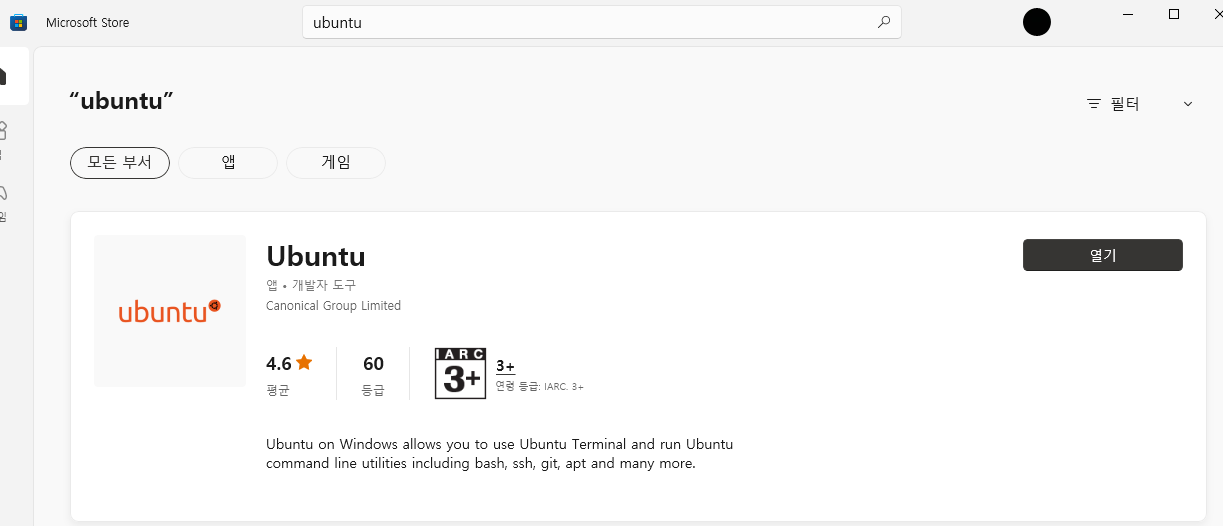 Microsoft Store에서 Linux 배포판을 설치합니다.
Microsoft Store에서 Linux 배포판을 설치합니다.
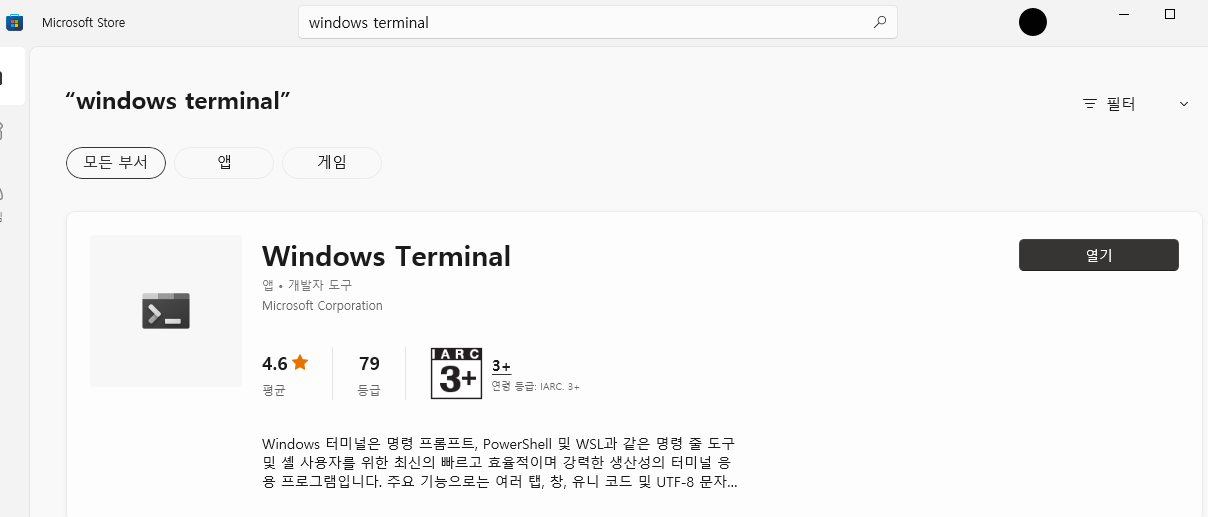 Windows Terminal도 설치합니다.
Windows Terminal도 설치합니다.
- Ubuntu 실행
 계정을 생성해줍니다.
계정을 생성해줍니다.
- Windows Terminal에서 wsl 버전 확인
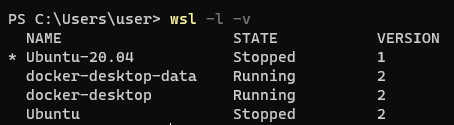
Docker Desktop 설치
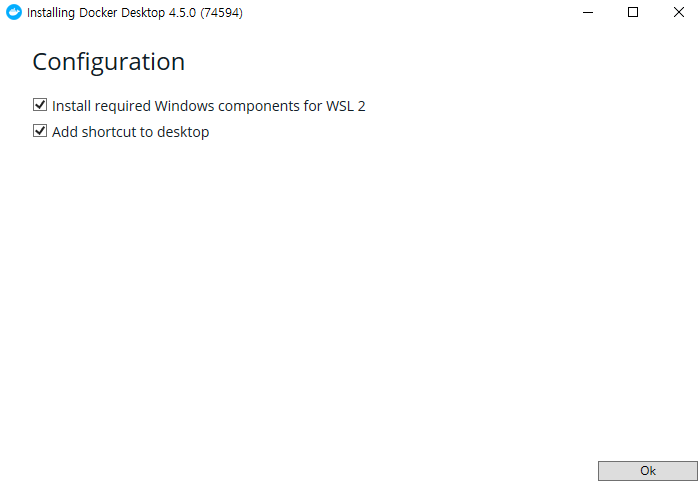
설치가 다 됐다면 PowerShell에서 확인합니다.

Ubuntu에 Docker 엔진 설치
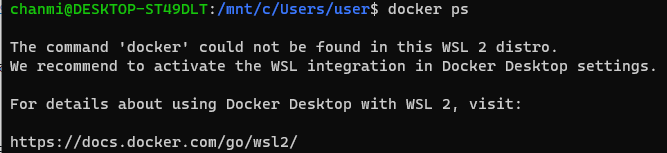 우분투에서 docker ps를 치면 명령어를 찾을 수 없다고 나옵니다. 도커 엔진을 설치해야 합니다.
우분투에서 docker ps를 치면 명령어를 찾을 수 없다고 나옵니다. 도커 엔진을 설치해야 합니다.
curl -fsSL https://get.docker.com -o get-docker.shsudo sh get-docker.sh 엔진을 설치하고 도커 서비스를 스타트 한 후 docker ps를 하니까 권한이 없어서 항상 sudo를 붙여줘야 합니다.
엔진을 설치하고 도커 서비스를 스타트 한 후 docker ps를 하니까 권한이 없어서 항상 sudo를 붙여줘야 합니다.
sudo를 붙이지 않고 사용할 수 있도록 아래 명령어를 실행합니다. 이후 터미널을 닫고 다시 켭니다.
sudo usermod -a -G docker $USER sudo를 붙이지 않고 작동하는 것을 확인할 수 있습니다.
sudo를 붙이지 않고 작동하는 것을 확인할 수 있습니다.